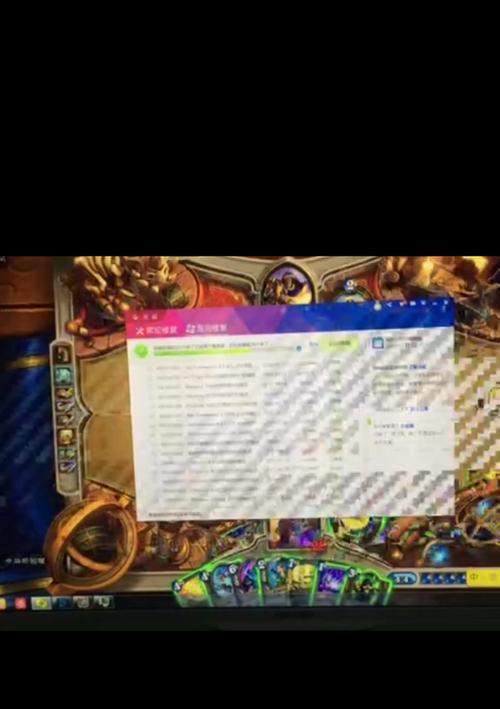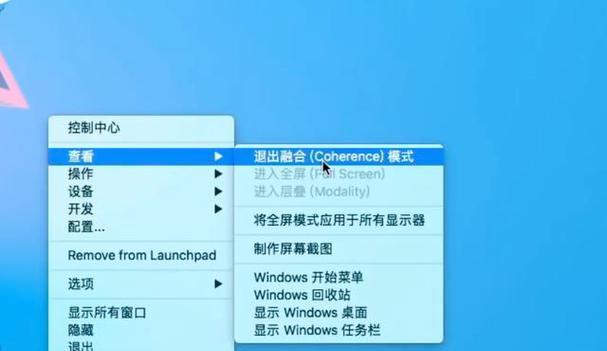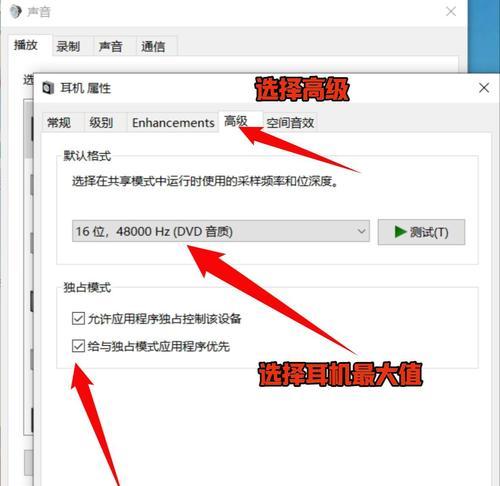在我们日常使用电脑时,突然出现的未知声音往往会让人感到困惑,尤其是当这些声音无法通过常规方式关闭时。这可能是因为系统提示音、应用程序通知、甚至是硬件驱动问题等多种原因造成的。本文将为您介绍一些解决电脑未知声音无法关闭问题的方法,并提供一些建议以预防此类问题再次发生。
一、检查系统音量设置
在您尝试其他任何步骤之前,首先应检查电脑的基本音量设置。确保系统音量没有被无意中调高或静音按钮没有被意外激活。
操作步骤:
1.确认物理静音键没有被触发。
2.右键点击任务栏右下角的音量图标,选择“打开声音设置”。
3.在弹出的设置界面中,检查“音量”滑块是否处于适当的水平,并确保没有开启“静音”。
4.如果您的电脑支持,请检查扬声器或耳机的音量设置。
二、检查应用通知设置
接下来,您可以检查有哪些应用程序可能正在发送通知声音,并根据需要关闭或调整它们。
操作步骤:
1.点击“开始”菜单,选择“设置”(齿轮形状的图标)。
2.进入“系统”>“通知和操作”。
3.确认有哪些应用程序正在发送通知,并关闭不需要的通知声音。
三、检查音频驱动程序问题
若系统和应用设置均无误,未知声音可能是由音频驱动问题引起。此时,更新或重新安装驱动可能是解决问题的可行方式。
操作步骤:
1.右键点击“开始”菜单,选择“设备管理器”。
2.找到“声音、视频和游戏控制器”,展开后选择您的音频设备。
3.右键点击设备,选择“更新驱动程序”。
4.如果更新驱动程序之后问题依旧,您可以尝试回滚驱动或在设备管理器中卸载该驱动,然后重启电脑让系统自动重新安装。
四、检查电脑系统问题和病毒
在特定情况下,如果电脑感染了病毒或系统存在故障,也可能导致未知的声音问题。按照以下方式排除这些可能的原因:
操作步骤:
1.运行杀毒软件全面扫描,确保电脑没有病毒或恶意软件。
2.使用Windows系统自带的故障排除工具检查系统问题。
五、检查外接设备
有时候,问题可能源自外接设备,如USB接口的音箱、麦克风或者其他音频输出设备。
操作步骤:
1.断开所有外接的音频设备,然后逐一重新连接,以检查是否是某个特定设备引起的问题。
2.尝试将电脑连接至其他扬声器或耳机,以排除是原配扬声器故障。
六、其他潜在的解决方案
检查系统事件日志:您可以在“事件查看器”中搜索相关的声音事件或错误,这有助于识别问题的来源。
系统还原:如果问题是在最近安装软件或更新之后发生的,您可以通过系统还原将电脑恢复到之前的状态。
专业帮助:如果以上步骤都无法解决问题,那么可能需要联系专业技术支持以进一步诊断。
综上所述,面对电脑未知声音无法关闭的问题,首先应检查系统设置和应用通知。若问题依旧,建议更新音频驱动或检查系统与硬件问题。在进行任何系统操作或解决步骤时,请确保备份重要数据,以防万一。解决这类问题往往需要耐心与细致,但按照本文提供的步骤,您将能够逐步排查并解决电脑的声音问题。